В этом разделе вы можете использовать различные функции для управления почтовыми ящиками.
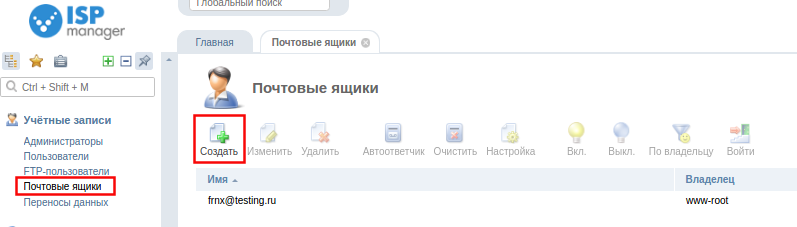
Просмотр списка почтовых ящиков
-
Имя - название почтового ящика.
-
Свойства - текущий статус почтового ящика, отображаемый в виде иконок.
-
Размер - использования дискового пространства данным почтовым ящиком (использованный объем/максимальный размер дискового пространства, который может занимать содержимое почтового ящика)
Создание нового почтового ящика
Чтобы добавить новый почтовый ящик, нажмите кнопку Создать и заполните форму, состоящую из нескольких вкладок:
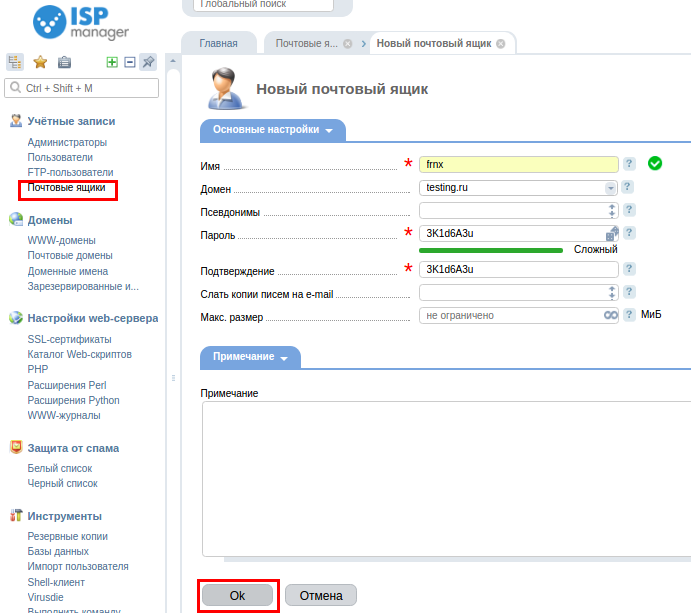
-
Имя - укажите название ящика, которое будет указываться до знака @ в адресе электронной почты. Вы можете использовать буквы латинского алфавита в нижнем регистре, цифры, знак тире и точку.
-
Домен - из списка выберите доменное имя, которое будет использоваться после знака @ в адресе электронной почты.
-
Псевдонимы - укажите дополнительные почтовые адреса, которые вы можете использовать для данного почтового ящика. Почта, отправленная на один из этих адресов, будет автоматически перенаправляться в почтовый ящик пользователя. Укажите здесь несколько адресов, разделённых пробелом. Основной почтовый адрес (Имя@Домен) указывать не нужно. Все псевдонимы работают только для домена основного ящика, поэтому доменную часть почтового ящика указывать не надо.
-
Пароль - укажите пароль для входа в почтовый ящик.
-
Подтверждение - повторите пароль, чтобы убедиться, что ввели его правильно.
-
Макс. размер - укажите максимальный размер дискового пространства, который может занимать содержимое почтового ящика.
-
Слать копии писем на e-mail - укажите почтовые адреса или имена локальных пользователей, на которые будут автоматически перенаправляться копии всех входящих сообщений для данного почтового ящика.
-
Не сохранять в ящик - установите флажок, чтобы пересылаемая почта не сохранялась в локальном почтовом ящике. Если вы не хотите сохранять почту в ящик, укажите хотя бы один адрес пересылки в поле "Слать копии писем на e-mail".
Редактирование параметров почтового ящика
Чтобы изменить параметры существующего почтового ящика выберите его из списка, нажмите кнопку Изменить и выполните редактирование. Форма для редактирования аналогична форме создания нового почтового ящика.
Вы не можете изменить название существующего почтового ящика и домен, на котором он создан.
Настройка автоответчика
Вы можете настроить ваш почтовый сервер таким образом, чтобы он автоматически отправлял сообщение в ответ на входящую электронную почту.
Для этого вы можете воспользоваться автоответчиком почтового ящика. Выделите нужный почтовый ящик в списке, нажмите кнопку Автоответчик и заполните поля следующей формы:
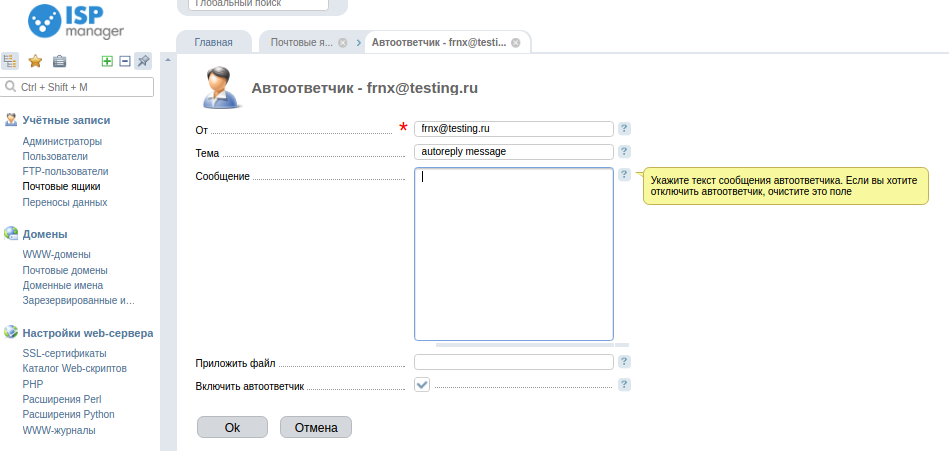
-
От - укажите имя и электронный адрес, которые будут указаны в адресе отправителя сообщения автоответчика.
-
Тема - данная строка будет указана в теме всех сообщений автоответчика.
-
Сообщение - текст сообщения автоответчика. Если вы хотите отключить автоответчик, очистите данное поле.
-
Приложить файл - выберите файл, который вы хотите прикрепить к сообщению автоответчика.
-
Включить автоответчик - установите флажок, чтобы включить автоответчик.
После создания почтового аккаунта, выберите его и нажмите «Настройки», Вам будет предоставлена вся необходимая информация для настройки почты.
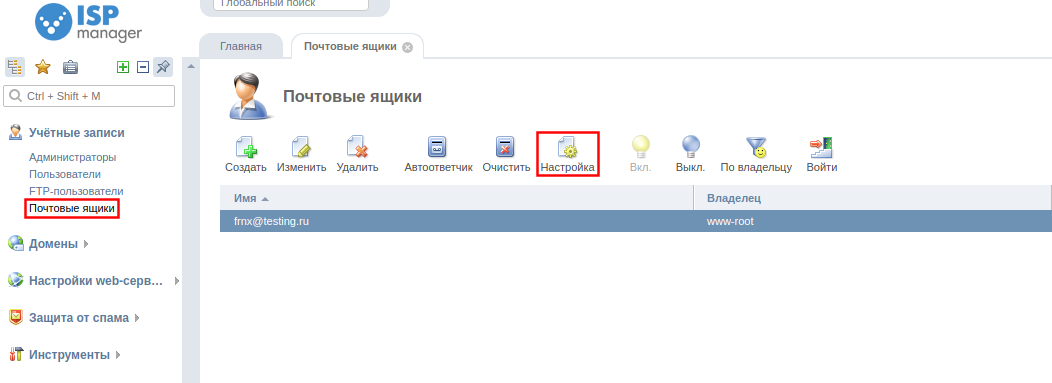
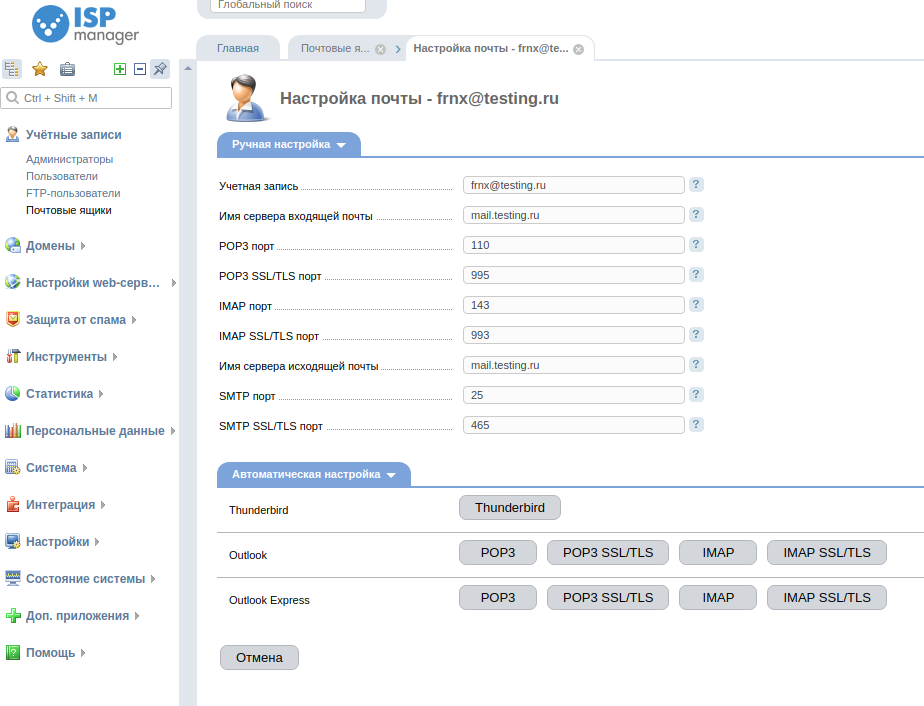
Удаление почтовых ящиков
Чтобы удалить почтовый ящик, выберите его в списке и нажмите кнопку Удалить. Для предотвращения случайных удалений панель управления попросит подтвердить или отменить ваше действие. Если в окне подтверждения вы нажмёте Ок, все выделенные почтовые ящики будут удалены.
Удаление содержимого почтового ящика
Данная функция используется для очистки содержимого почтового ящика. Для этого выберите необходимый почтовый ящик из списка и нажмите кнопку Очистить. Для предотвращения случайного удаления программа попросит подтвердить или отменить ваши действия. После нажатия кнопки ОК содержимое выделенного почтового ящика будет удалено.
Переход в панель с правами почтового пользователя
При необходимости администратор может войти в панель управления с правами другого аккаунта, например, если у него возникают вопросы по работе с панелью. Для перехода на уровень пользователя выберите его в списке и нажмите кнопку Войти.
Подробную информацию можно найти на официальном сайте ISP system.
Перед созданием почтового ящика, необходимо создать Почтовый домен.
Почтовый домен — совокупность почтовых ящиков, связанных одним доменным именем. Каждый почтовый ящик имеет email-адрес в виде "<имя ящика>@<доменное имя>".
Для этого перейдем в меню: Домены → Почтовые домены → Создать
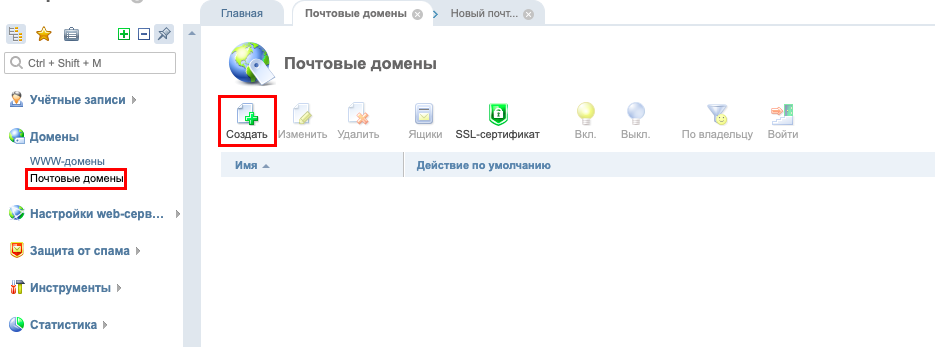
- Укажите Имя почтового домена.
- Владельца - укажите пользователя которому будет принадлежать почтовый домен.
- IP-адрес - укажите IP с которого будут отправляться письма. Или выберите "получить автоматически", чтобы создать почтовый домен на наиболее свободном IP-адресе.
- Действие по умолчанию - это действие выполняет почтовый сервер, если пришло письмо на почтовый ящик, который не существует на почтовом домене:
- Сообщение об ошибке — отправитель сообщения получит ошибку о том, что почтовый ящик не существует;
- Игнорировать и удалить — отправитель сообщения получит ошибку о том, что почтовый ящик не существует. При этом письмо будет принято почтовым сервером и удалено;
- Перенаправить на адрес — сообщение будет отправлено на электронную почту, которая указана в поле Перенаправить на;
- Перенаправить на домен — почтовый сервер попробует найти почтовый ящик в почтовом домене, который указан в поле Перенаправить на.
Чтобы настроить механизм DMARC для почтового домена, активируйте опцию Включить DMARC для домена. Этот механизм задаёт политику проверки входящей почты в домене. Если включить эту опцию, то для доменного имени почтового домена будет создана ресурсная TXT-запись.
Чтобы обезопасить данные, передаваемые по почте, включите опцию Защищённое соединение (SSL). Для защищённой передачи и шифрования данных используется протокол SSL. При этом требуется наличие сертификата для почтового домена.
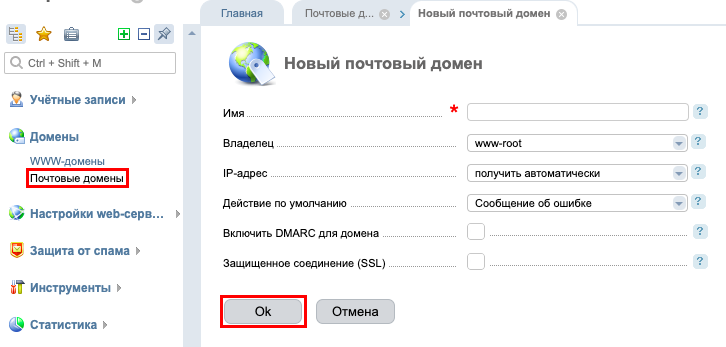
Для сохранения нажмите кнопку Ok.
Данное руководство для обновленной версии ISPmanager5, доступно здесь.
